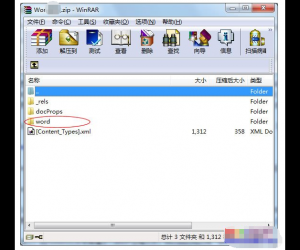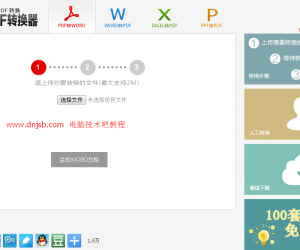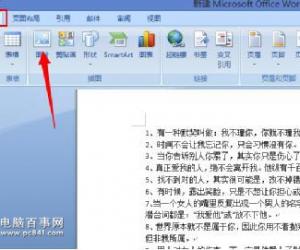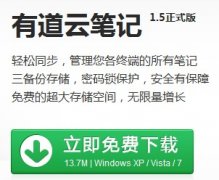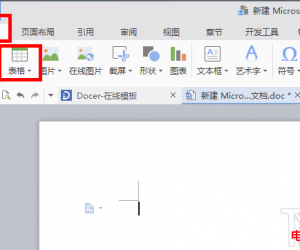如何在Word中画线 几种在Word里画线的方法
发布时间:2017-04-28 11:10:53作者:知识屋
如何在Word中画线 几种在Word里画线的方法 Word软件是我们最常用的办公软件,主要是满足文字与图片等排版等需求,有的时候,当我们要把两端文字隔开或者隔开图片与文件的话,经常会用到分割线,那么在Word中如何画分割线呢?相信这个问题,也困扰过不少入门级用户,以下小编将教小白朋友几招,教你如何在Word中画线,支持直线、虚线、分割线以及波浪直线等,有兴趣的朋友不妨学习下。

熟悉Word软件的朋友对于如何画线都可能知道,采用最原始的方法是,我们打开Word软件,然后在【绘图工具栏】--【自选图形】--【线条】中即可看到各种线条,我们选择插入到需要的位置。
其实在Word中画线还有其他更加简洁的方法,大家不妨试试以下快捷技巧,可以轻松在Word里画出各种线,详情如下:
1、直接输入3个“~”然后按回车键就变成了一条长长的波浪线;
3.直接输入3个“*”然后按回车键就变成了长长的一条虚线;
4.直接输入3个“-”,然后按回车键就变成了长长的一条直线;
5.直接输入3个 “#”,回车, 就是一条隔行线。
怎么样,采用下边的这种Word快捷画线方法是不是就变的很简单实用呢。关于如何在Word中画线就为大家介绍到这里,希望对经常要用到Word办公的朋友有所帮助。
知识阅读
软件推荐
更多 >-
1
 Word文档两端对齐、分散对齐设置方法
Word文档两端对齐、分散对齐设置方法2013-01-23
-
2
Word 2003如何设置纸张大小
-
3
Word中无法复制粘贴的原因分析及解决方法
-
4
Word中删除重复文字及段落
-
5
Office2007安装的时候出现错误1406怎么处理
-
6
Word2007教你怎么样轻松调整段落、段前、段后间距
-
7
在word中如何打大括号?
-
8
在word2007中如何将任意一页设置为第一页
-
9
怎样把扫描文件转换成WORD文档形式?
-
10
单书名号怎么打 单书名号打出来的技巧